In diesem Beitrag zeigen wir, wie Sie das Problem beheben können. Der Installer hat einen Fehler 0x800f0905 unter Windows 11 oder Windows 10 festgestellt. Dieser Fehler kann auftreten, wenn Windows Update ausgeführt wird oder das eigenständige Windows Update-Installationsprogramm verwendet wird.
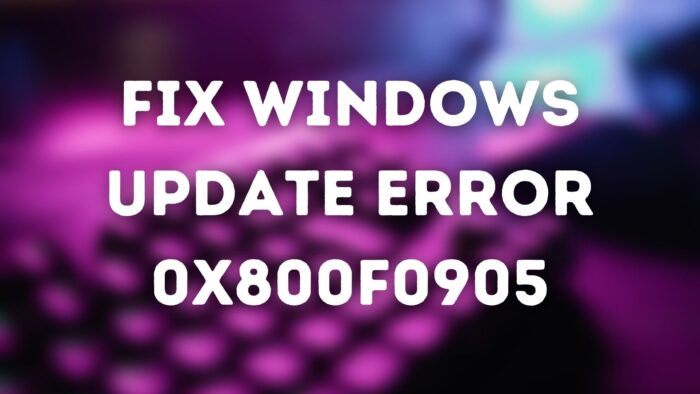
Wenn Sie beim Aktualisieren von Windows den Fehler 0x800f0905 erhalten, liegt das an falsch konfigurierten oder beschädigten Windows-Dateien. Es kann sich um die Update-Datei oder eine der Systemdateien handeln. Wenn Dateien beschädigt sind, können Installationen fehlschlagen, Downloads können hängen bleiben und manchmal muss der Prozess neu gestartet werden. Es dauert eine Weile, bis Windows dies erreicht, aber es kann vom Endbenutzer manuell durchgeführt werden.
Fix Installer hat einen Fehler 0x800f0905 festgestellt
![Beim Installationsprogramm Ist Der Fehler 0X800F0905 Aufgetreten [Fix] 1 Fehler 0X800F0905 Des Eigenständigen Windows Update-Installationsprogramms](https://www.thewindowsclub.com/wp-content/uploads/2021/08/Windows-Update-Standalone-Installer-Error-0x800f0905.png)
Befolgen Sie zur Behebung diese Vorschläge Beim Installationsprogramm ist der Fehler 0x800f0905 aufgetretenwährend Sie das Windows Update Standalone-Installationsprogramm auf Ihrem Windows 11/10-Computer ausführen:
- Lassen Sie Windows sich selbst aktualisieren
- Führen Sie die Windows Update-Problembehandlung aus
- Aktualisieren Sie die Windows Update-Dienste
- Reparieren Sie beschädigte Systemdateien
- Führen Sie ein InPlace-Upgrade durch
Um dieses Problem zu beheben, benötigen Sie eine Administratorberechtigung.
1]Lassen Sie Windows sich selbst aktualisieren
Wenn Sie über langsame Hardware, insbesondere eine Festplatte, verfügen, kann das Herunterladen und Installieren von Windows Update länger dauern. Tatsächlich kommt es manchmal zu einer Zeitüberschreitung und Windows selbst gibt einen Fehler aus. Der Punkt ist, dass Sie möglicherweise darauf warten und es ein paar Mal versuchen müssen. Windows-Updates funktionieren im Vergleich zu früheren Versionen besser, haben aber immer noch ihre eigenen Probleme.
Stellen Sie sicher, dass Sie alle Ruhemodi deaktivieren. Tatsächlich bietet Power Toys diese Funktion an, ohne die Grundeinstellungen zu ändern. Lassen Sie es über Nacht laufen und prüfen Sie, ob es behoben wird.
2]Führen Sie die Windows Update-Problembehandlung aus
![Beim Installationsprogramm Ist Der Fehler 0X800F0905 Aufgetreten [Fix] 2 Problembehandlung Für Windows Update](https://www.thewindowsclub.com/wp-content/uploads/2021/08/Windows-Update-troubleshooter.png)
Windows bietet eine integrierte Fehlerbehebung, die Ihnen bei der Behebung von Windows Update helfen kann. Es handelt sich um eine automatisierte Lösung, bei der viele Dienste neu gestartet, der Update-Cache geleert wird usw.
Gehen Sie zu Windows-Einstellungen > System > Fehlerbehebung > Andere Fehlerbehebung. Wenn Sie Windows 10 verwenden, ist es unter „Update und Sicherheit“ statt unter „System“ verfügbar.
3]Aktualisieren Sie die Windows Update-Dienste
Der beste Weg, den Windows Update-Dienst zurückzusetzen, besteht darin, ihn neu zu starten, alle heruntergeladenen Dateien zu löschen und WINSOCK bei Netzwerkproblemen zurückzusetzen.
Öffnen Sie PowerShell oder Windows Terminal oder die Eingabeaufforderung mit Administratorrechten und führen Sie die Befehle nacheinander aus:
net stop bits net stop wuauserv net stop appidsvc net stop cryptsvc Del "%ALLUSERSPROFILE%\Application Data\Microsoft\Network\Downloader\*.*" rmdir %systemroot%\SoftwareDistribution /S /Q rmdir %systemroot%\system32\catroot2 /S /Q regsvr32.exe /s atl.dll regsvr32.exe /s urlmon.dll regsvr32.exe /s mshtml.dll netsh winsock reset netsh winsock reset proxy net start bits net start wuauserv net start appidsvc net start cryptsvc
Sobald Sie fertig sind, können Sie den Windows-PC neu starten und den Download dann manuell starten, sobald Sie sich erneut anmelden. Dadurch wird die Möglichkeit von Fehlern ausgeschlossen, die durch diese Dienste und Dateien verursacht werden.
4]Reparieren Sie beschädigte Systemdateien
System File Checker (SFC) und DISM sind integrierte Tools, die jede beschädigte Systemdatei reparieren können, indem sie sie durch eine neue Kopie ersetzen.
Öffnen Sie eine PowerShell mit erhöhten Rechten, eine Eingabeaufforderung oder ein Windows-Terminal und führen Sie die folgenden Befehle aus. Führen Sie zuerst den SFC-Befehl und dann DISM aus.
sfc /scannow
DISM /Online /Cleanup-Image /RestoreHealth
Wenn eines davon ein beschädigtes Dateisystem findet, wird es ersetzt. Wenn Sie fertig sind, starten Sie den PC neu und suchen Sie erneut nach Updates oder versuchen Sie, diese zu installieren.
5]Führen Sie ein InPlace-Upgrade durch
![Beim Installationsprogramm Ist Der Fehler 0X800F0905 Aufgetreten [Fix] 3 Pc Zurücksetzen. Laden Sie Die Windows-Cloud Herunter Und Installieren Sie Sie Erneut](https://www.thewindowsclub.com/wp-content/uploads/2020/04/Reset-PC-Download-and-reinstall-windows-cloud.png)
Diese Methode ist etwas übertrieben, aber wenn Sie kein Update durchführen können, und es handelt sich dabei um ein schwerwiegendes Verfahren, können Sie ein direktes Upgrade durchführen, bei dem nichts vom System entfernt wird. Die Methode wird auch „PC aktualisieren“ genannt. Es kann viele Software- und Systemdateiprobleme beheben, indem das Betriebssystem neu installiert wird und dennoch Benutzerdaten erhalten bleiben.
Während des Vorgangs bietet Ihnen der Assistent auch an, die neueste Windows-Version aus der Cloud herunterzuladen und dann ein Upgrade durchzuführen.
- Die Option ist unter Einstellungen > Wiederherstellung > Diesen PC zurücksetzen in Windows 11 verfügbar.
- Wenn Sie Windows 10 verwenden, navigieren Sie zu Einstellungen > Update und Sicherheit > Wiederherstellung > Diesen PC zurücksetzen.
Ich hoffe, der Beitrag war leicht zu verstehen und Sie konnten den Windows Update-Fehler 0x800f0905 beheben.
Verwandt:
Woher weiß ich, ob mein Windows Update beschädigt ist?
Wenn Sie das Windows-Update nicht installieren oder herunterladen können und das Update zwischendurch immer wieder fehlschlägt, ist das ein Hinweis darauf, dass Windows Update beschädigt ist. Der beste Weg, den Prozess neu zu starten, besteht darin, alles im Software Distribution-Ordner zu löschen und alles erneut herunterzuladen.
Wird das Zurücksetzen des PCs beschädigte Dateien reparieren?
Es hilft, wenn Sie keine andere Option haben, und sollte verwendet werden, wenn Sie das nächste große Update nicht durchführen können. Sie können die Option „Diesen PC zurücksetzen“ verwenden und anschließend die neueste Version von Windows über die Cloud-Option herunterladen.
Ist es besser, Windows zurückzusetzen oder neu zu installieren?
Ein Zurücksetzen ist eine bessere Option, da es viel Zeit spart und außerdem sicherstellt, dass die Daten auf dem PC gelöscht werden. Obwohl es sich bei beiden letztlich um denselben Vorgang handelt, ist für die Option „Zurücksetzen“ keine Anwesenheit erforderlich.
Wie behebe ich ein beschädigtes Windows-Update?
Die beste Lösung ist die Verwendung des in Windows verfügbaren Fehlerbehebungstools zusammen mit den DISM- und SFC-Tools. Sie werden alles ersetzen, was beschädigt ist. Sie können auch der manuellen Methode folgen, aber dazu müssen Sie Dateien aus Systemordnern löschen. Stellen Sie daher sicher, dass Sie sich darüber im Klaren sind, bevor Sie dies tun.
![Beim Installationsprogramm Ist Der Fehler 0X800F0905 Aufgetreten [Fix] 4 Beheben Sie Den Windows Update-Fehler 0X800F0905](https://www.thewindowsclub.com/wp-content/uploads/2021/08/Fix-Windows-Update-Error-0x800f0905.jpg)






